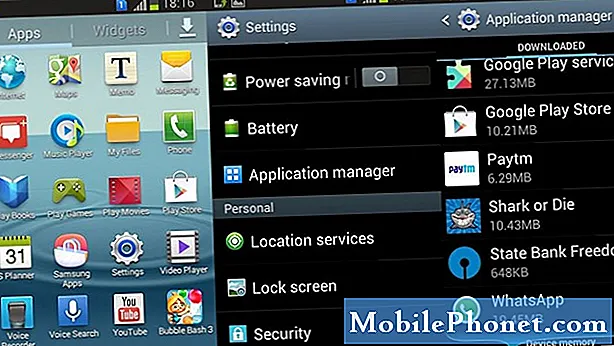
Jedným z mnohých spôsobov, ako optimalizovať výkon zariadenia, je odstránenie nežiaduceho obsahu vrátane starých a nepoužívaných súborov a aplikácií. Okrem zaistenia stability výkonu to tiež pomôže uvoľniť miesto v úložisku telefónu a umožniť mu tak prideliť viac súborov a nových aplikácií.
V tomto rýchlom videoklipe vám ukážem, ako to dosiahnuť. Neustále sledujte, aby ste sa dozvedeli, ako odinštalovať aplikácie z telefónu Galaxy J6 Plus.
- Začnite potiahnutím prstom nahor z dolnej časti obrazovky, čím spustíte Obrazovka Aplikácie.
- Potom klepnite na nastavenie.
- Z nastavenie menu, zvoľte Údržba zariadenia. Otvorí sa obrazovka, ktorá zobrazuje stav údržby vášho telefónu.
- Posuňte zobrazenie nadol do dolnej časti displeja a mal by sa zobraziť zoznam optimalizačných ikon a ovládacích prvkov.
- Klepnite na Skladovanie na prezeranie a správu interného úložiska telefónu. Z Obrazovka úložiska, uvidíte, koľko miesta sa použije na údaje o systéme / používateľovi, nepotrebné údaje a dostupné miesto.
- Posuňte zobrazenie nadol na Použivateľské dáta oddiel a potom klepnite na Aplikácie. Spustí sa nová obrazovka so zoznamom aplikácií. Tieto aplikácie sú rozdelené do dvoch skupín podľa toho, ako často sa používajú. Uvidíte teda zoznam Zriedka používané aplikácie a Príležitostne použité aplikácie.
- Posuňte zobrazenie nadol a klepnutím vyberte aplikáciu, ktorú chcete odinštalovať. Môžete vybrať viac ako jednu aplikáciu, ktorú chcete odinštalovať z telefónu naraz.
- Po dokončení výberu aplikácií klepnite na Odinštalovať v pravom hornom rohu obrazovky.
- Potom klepnite na Odinštalovať z rozbaľovacej obrazovky potvrďte.
Vybraté aplikácie sa potom odinštalujú z telefónu, a preto sa už nebudú zobrazovať na serveri Obrazovka Aplikácie.
Ak ste odinštalovali aplikácie, klepnite na ikonu späť kľúč pre návrat späť na Skladovanie obrazovku a spravujte svoje zariadenie pomocou ďalších dostupných ovládacích prvkov.
Okrem odinštalovania aplikácií môžete tiež odstrániť staré a nepoužívané súbory z Videá, zvuk, obrázky, a Dokumenty priečinky. Jednoducho klepnutím na každý priečinok zobrazte jeho obsiahnuté súbory a potom vyberte súbory, ktoré chcete odstrániť.
Ak chcete uvoľniť úložný priestor odstránením nepotrebných dočasných údajov vrátane tých, ktoré sú vo vyrovnávacej pamäti, zvyškov a reklám, stačí klepnúť na ikonu Tlačidlo Vyčistiť teraz nad Použivateľské dáta oddiel.


